Anda bisa mengirim permintaan rapat ke satu atau beberapa orang. Outlook mencadangkan waktu di kalender Anda untuk rapat dan melacak siapa yang menerima undangan.
Membuat acara
-
Di panel navigasi, pilih Kalender.
-
Pilih Acara Baru.
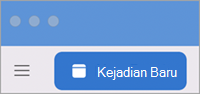
Catatan: Jika Anda memilih tanggal dan waktu di kalender, tanggal dan waktu yang Anda pilih secara otomatis dimasukkan dalam jendela janji temu baru.
-
Tambahkan nama acara di Acara Baru.
-
Pilih Asisten Penjadwalan.
-
Di Tambahkan orang yang diundang wajib ketikkan nama orang yang diundang dan pilih mereka dari daftar kontak. Ulangi untuk semua peserta.
-
Temukan waktu dan tanggal semua orang tersedia dan pilih.
-
Pilih Selesai.
-
Untuk rapat berulang, pilih Tidak diulangi, lalu dari menu menurun, pilih seberapa sering Anda ingin mengulangi rapat.
-
Pilih Tambahkan lokasi atau untuk rapat online, pilih tombol rapat Skype atau Teams .
-
Pilih waktu pengingat.
-
Pilih Kirim.
Membuat rapat
-
Di bagian bawah panel navigasi, pilih Kalender.
-
Pada tab Beranda, pilih Rapat.
-
Untuk mengirim undangan dari akun yang bukan akun default Anda, pilih akun dari daftar Dari .
-
Di kotak Kepada, masukkan nama-nama orang atau sumber daya untuk disertakan untuk rapat. Pilih salah satu nama untuk melihat detail tentang orang tersebut, termasuk nomor telepon, alamat email, lokasi kantor, dan lainnya.
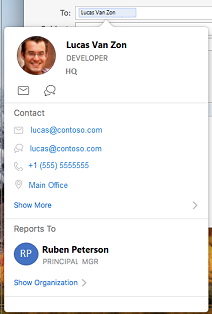
-
Di kotak Subjek, masukkan deskripsi rapat.
-
Ketikkan tempat dalam kotak Lokasi .
-
Masukkan detail tentang acara, lalu pilih Kirim.
Membuat janji temu
-
Di bagian bawah panel navigasi, pilih Kalender.
-
Pada tab Beranda , pilih Janji Temu.
Tips: Anda juga bisa membuat janji pada kalender dengan mengklik ganda periode waktu dalam tampilan hari, minggu, atau bulan. Tanggal dan waktu pilihan Anda secara otomatis dimasukkan dalam jendela acara baru.
-
Masukkan Subjek dan Lokasi, dan detail lain tentang acara tersebut.
-
Pada tab Janji, pilih Simpan & Tutup.










